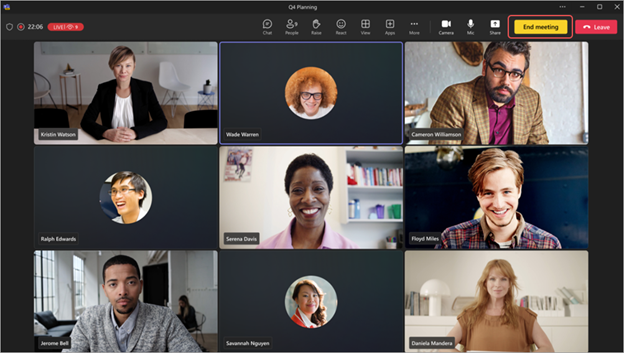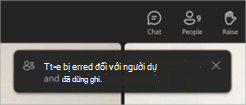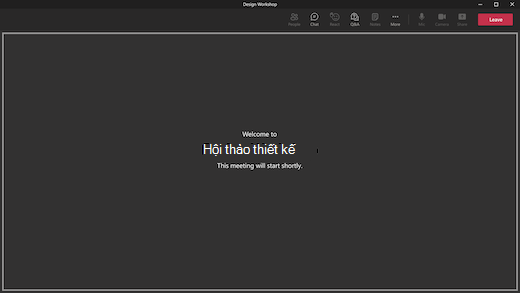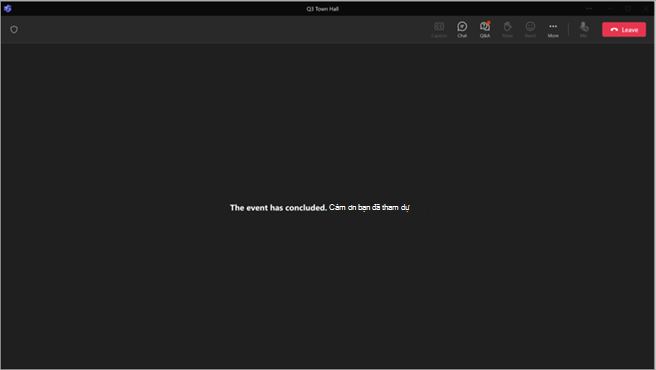Sử dụng phòng xanh trong Microsoft Teams
Chuẩn bị trong phòng xanh với những người tổ chức và diễn giả khác trước cuộc họp hoặc sự kiện Teams để kiểm tra cài đặt nội dung, video và âm thanh, và nhiều hơn nữa. Trở về phòng xanh khi sự kiện kết thúc để trao đổi và thảo luận về sự kiện.

Trong bài viết này
Thiết lập phòng xanh
Để thiết lập một cuộc họp hoặc sự kiện với một phòng màu xanh lá cây:
-
Chọn Lịch
-
Chọn một sự kiện và chọn Chỉnh sửa
-
Trong Sự kiện, chọn Tùy chọn cuộc
-
Trong Vai trò
-
Trong trường Tìm kiếm người dự , nhập tên diễn giả. Diễn giả phải được mời với tư cách là người dự để xuất hiện trong danh sách thả xuống.
-
Trong Công cụ sản
-
Chọn Lưu.
-
Chọn Lịch
-
Chọn một cuộc họp hoặc sự kiện.
-
Chọn Chỉnh sửa.
-
Trong phần mô tả cuộc họp, nhấn và giữ Ctrl và chọn Tùy chọn cuộc họp.
-
Trong Vai trò
-
Trong trường Tìm kiếm người dự , nhập tên diễn giả. Diễn giả phải được mời với tư cách là người dự để xuất hiện trong danh sách thả xuống.
-
Trong Công cụ sản
-
Chọn Lưu.
Người tổ chức có thể bật hoặc tắt phòng màu xanh lá cây trong khi cuộc họp đang hoạt động bằng cách chọn Hành động khác
Lưu ý: Phòng màu xanh lá cây hiện được hỗ trợ trong Teams dành cho máy tính để bàn và web (chỉ trình duyệt Edge và Chrome) và các cuộc họp Teams trên thiết bị di động trên thiết bị iOS và Android. Người tổ chức cuộc họp có thể gọi vào cuộc họp nhưng những người khác quay số vào, quay số ra hoặc sử dụng chức năng Gọi tôi có thể không được chào đón với lời nhắc thoại thích hợp.
Tham gia phòng xanh
Bạn sẽ tự động tham gia phòng màu xanh lá cây trước khi bắt đầu cuộc họp cho người dự. Đưa diễn giả lên màn hình, thiết lập nội dung được chia sẻ và hơn thế nữa.
Tham gia phòng xanh:
-
Chọn Lịch
-
Chọn tòa thị chính mà bạn muốn bắt đầu.
-
Chọn Tham gia > gia ngay.
Gia nhập bằng điện thoại
Tham gia hoặc mời người khác tham gia bằng điện thoại trong cuộc họp hoặc sự kiện Teams.
Tìm mã quay số vào hội trường thành phố bằng cách chọn Chia sẻ sự kiện trong chi tiết sự kiện. Mã phải được chia sẻ trực tiếp với diễn giả. Nếu một người tổ chức hoặc diễn giả gia nhập một hội thảo web hoặc tòa thị trấn bằng điện thoại, họ sẽ tham gia với tư cách người dự cho đến khi họ được tăng cấp lên diễn giả bởi một người tổ chức.
Nếu một người tổ chức hoặc diễn giả yêu cầu ai đó tham gia hội thảo web, tòa thị chính hoặc cuộc họp có cấu trúc bằng điện thoại, người đó sẽ vào phòng chờ với tư cách người dự cho đến khi vai trò của họ được đổi thành Diễn giả.
Để tìm hiểu thêm, xem mục Vai trò trong các cuộc họp Microsoft Teams.
Lưu ý: Để cho phép mọi người tham gia phòng màu xanh lá cây trực tiếp, hãy bật tính năng quay số Con người có thể bỏ qua phòng đợi bật trong các tùy chọn cuộc họp. Nếu không, bạn có thể chấp nhận họ vào phòng màu xanh lá cây từ phòng đợi.
Trải nghiệm phòng xanh lục
Trước cuộc họp
Từ phòng màu xanh lá cây, người tổ chức có thể thay đổi tùy chọn cuộc họp và tiếp nhận người dự từ phòng đợi vào cuộc họp.
Cả người tổ chức và diễn giả đều có thể:
-
Trò chuyện. Cuộc trò chuyện có sẵn cho người tổ chức và diễn giả trong phòng xanh là cuộc trò chuyện toàn cầu sẵn dùng cho tất cả mọi người trong cuộc họp.
-
Thêm ứng dụng vào cuộc họp, chẳng hạn như Q&A. Khi người tổ chức thêm ứng dụng vào cuộc họp, người dự sẽ có thể truy nhập ứng dụng trong khi chờ.
-
Xem và loại bỏ người dự.
-
Xem phần âm thanh, video và nội dung được chia sẻ của diễn giả và người tổ chức khác.
-
Bắt đầu cuộc họp. Chỉ những diễn giả và người tổ chức tham gia bằng Teams dành cho máy tính để bàn hoặc web (trình duyệt Edge và Chrome) mới có thể bắt đầu cuộc họp.
Người tổ chức và diễn giả không thể thay đổi bố trí cuộc họp hoặc bật bản ghi, bản ghi hoặc Huấn luyện viên Diễn giả từ phòng xanh lục. Họ sẽ có thể làm như vậy khi cuộc họp bắt đầu.
Có một số hạn chế khi người tổ chức và diễn giả tham gia phòng xanh:
-
Những người tham gia CVI sẽ tham gia với tư cách là người dự và không thể tương tác với mọi người trong phòng xanh cho đến khi họ được tăng cấp thành diễn giả.
-
Nếu người nào đó trong phòng màu xanh lá cây được làm người dự, họ sẽ không thể bật micrô hoặc camera của mình.
-
Khi một người dự đang chờ cuộc họp bắt đầu được tạo thành diễn giả, những người dự khác đang chờ cuộc họp bắt đầu sẽ có thể nghe thấy họ. Chúng tôi khuyên bạn nên giáng cấp chúng để tránh bất kỳ micrô trực tiếp nào.
-
Ghi tuân thủ sẽ không sẵn dùng cho những người tham gia phòng xanh hoặc người dự đang chờ cuộc họp bắt đầu; tuy nhiên, việc ghi tuân thủ sẽ bắt đầu cho tất cả những người dự được chỉ định sau khi cuộc họp cũng bắt đầu.
Lưu ý: Công suất phòng xanh được giới hạn tối đa 100 diễn giả tại một thời điểm.
Trong cuộc họp
Bản ghi và bản ghi cuộc họp sẽ tiếp tục nếu chúng bị tạm dừng do phòng màu xanh lục. Nếu phụ đề được bật trong phòng màu xanh lá cây, chúng sẽ tiếp tục hoạt động như mong đợi trong cuộc họp.
Lưu ý: Nếu bật tính năng ghi tự động, phụ đề sẽ không hoạt động cho đến khi cuộc họp bắt đầu. Để đảm bảo phụ đề sẵn dùng trong phòng màu xanh lá cây, đừng bật Ghi và chuyển tự động trong các tùy chọn cuộc họp.
Sau cuộc họp
Trở về phòng màu xanh lá cây sau cuộc họp bằng cách chọn Kết thúc cuộc họp trong điều khiển cuộc họp của bạn.
Khi bạn chọn Kết thúc cuộc họp, sự kiện sẽ tự động ngừng ghi và chuyển ngữ. Bạn cũng sẽ thấy thông báo cho biết sự kiện đã kết thúc và quá trình ghi đã ngừng lại.
Người dự sẽ trở lại phòng chờ trong khi người tổ chức và diễn giả ở trong phòng xanh để trao đổi và thảo luận về sự kiện.
-
Nếu chế độ Quản lý được bật, người tổ chức và diễn giả sẽ bị loại bỏ khỏi giai đoạn cuộc họp khi sự kiện kết thúc. Họ sẽ thấy một thông báo trên sân khấu và có thể tắt Chế độ Quản lý nếu muốn.
-
Việc kết thúc sự kiện sẽ không làm gián đoạn việc chia sẻ màn hình của người tổ chức hoặc diễn giả.
Vào cuối sự kiện, các nhà tổ chức và diễn giả vẫn sẽ có quyền truy cập vào cuộc trò chuyện phòng khách.
Lưu ý: Diễn giả và người tổ chức tham gia từ thiết bị di động sẽ quay lại phòng xanh lục nhưng sẽ không có nút Kết thúc sự kiện.
Thêm và loại bỏ mọi người
Thêm và loại bỏ mọi người khỏi phòng màu xanh lá cây bằng cách thay đổi vai trò của họ trong cuộc họp hoặc sự kiện. Để đưa ai đó vào phòng xanh, hãy thay đổi vai trò của họ thành Diễn giả.
Để đặt ai đó làm diễn giả:
-
Chọn tùy Con người
-
Trong ngăn Người dự, tìm người bạn muốn đưa vào phòng màu xanh lá cây từ danh sách Người dự.
-
Di chuột lên tên của người đó và chọn Xem thêm tùy chọn
-
Chọn Thay đổi.
Người đó sẽ tự động vào phòng xanh khi bạn thay đổi vai trò của họ.
Để loại bỏ ai đó khỏi phòng màu xanh lá cây, hãy thay đổi vai trò của họ trở lại thành Người dự.
Để đặt người nào đó làm người dự:
-
Chọn tùy Con người
-
Trong ngăn Người dự, tìm người bạn muốn đưa vào phòng màu xanh lá cây từ danh sách Diễn giả.
-
Di chuột lên tên của người đó và chọn Tùy chọn khác
-
Chọn Thay đổi.
Để tìm hiểu thêm, xem mục Vai trò trong các cuộc họp Microsoft Teams.
Trải nghiệm của người dự
Trong khi phòng màu xanh lá cây đang hoạt động, người dự sẽ ở trong phòng chờ, nơi họ sẽ được chào đón bởi một màn hình chờ đợi và có thể tương tác thông qua trò chuyện hoặc sử dụng các ứng dụng hỗ trợ, chẳng hạn như Q&A.
Người dự không thể bật micrô hoặc camera của họ hoặc xem và nghe những gì đang xảy ra trong phòng xanh. Họ cũng không thể truy nhập bảng điều khiển người dự nhưng có thể xem mọi người trong hoặc mời vào cuộc họp.
Khi bạn kết thúc một sự kiện, người dự sẽ tự động trở lại phòng chờ và thấy thông báo này cho đến khi họ rời khỏi.
Vào cuối sự kiện, người dự sẽ vẫn có quyền truy cập để xem và gửi tin nhắn trong cuộc trò chuyện toàn cầu.
Lưu ý: Người tổ chức cuộc họp có thể nhận được thông báo Bắt đầu Cuộc họp nếu một người dự gia nhập cuộc họp. Điều này không có nghĩa là cuộc họp đã chính thức bắt đầu. Khi phòng màu xanh lá cây được kích hoạt cho một cuộc họp, chỉ có diễn giả hoặc người tổ chức mới có thể bắt đầu cuộc họp.